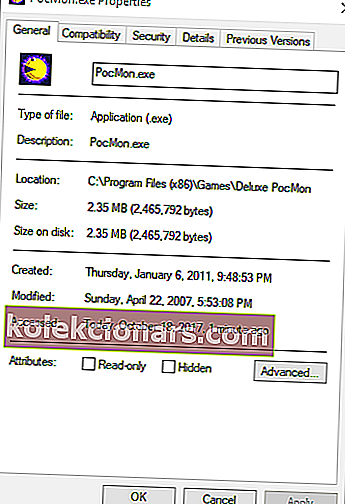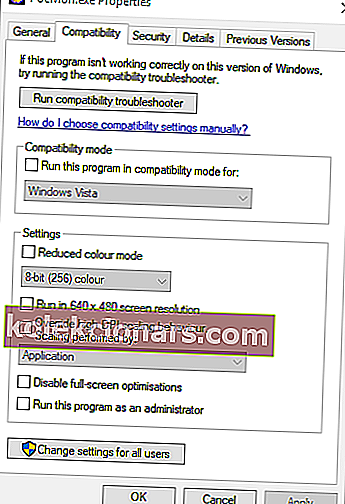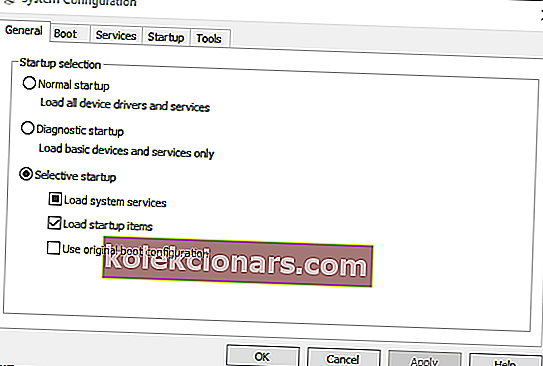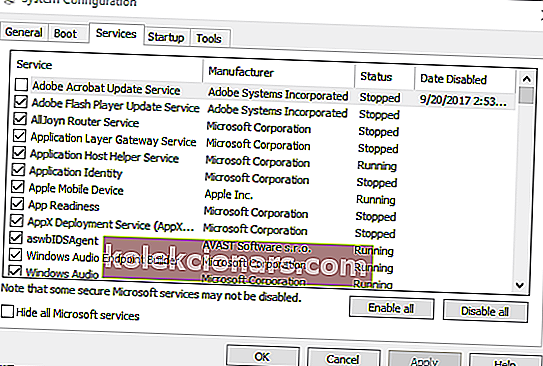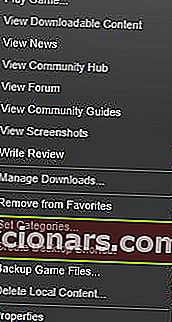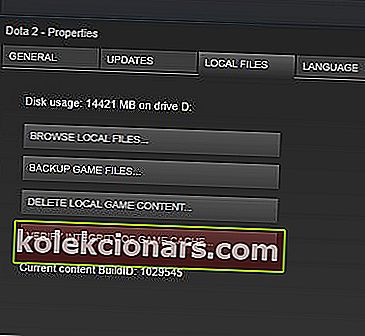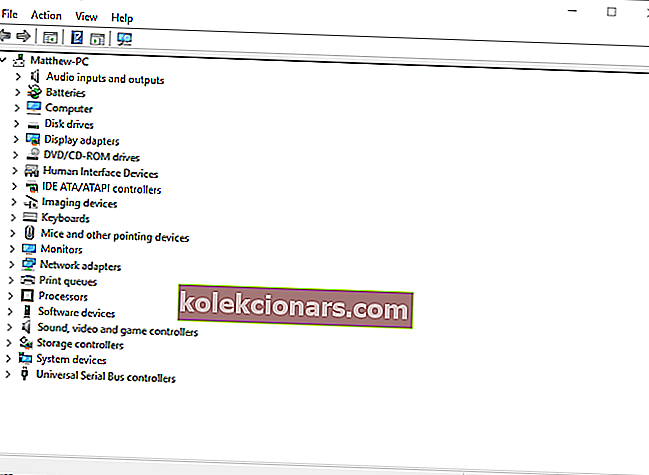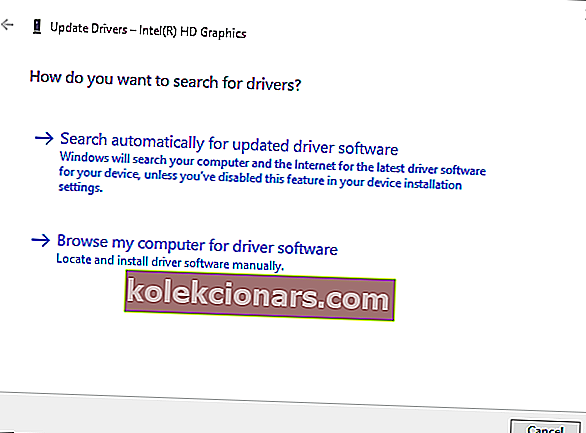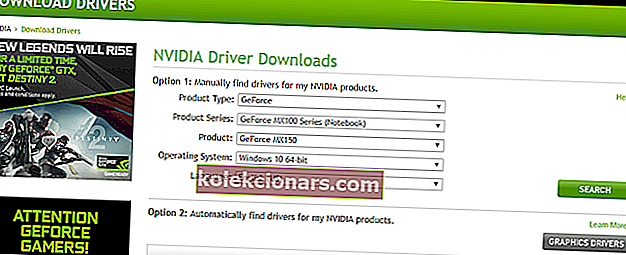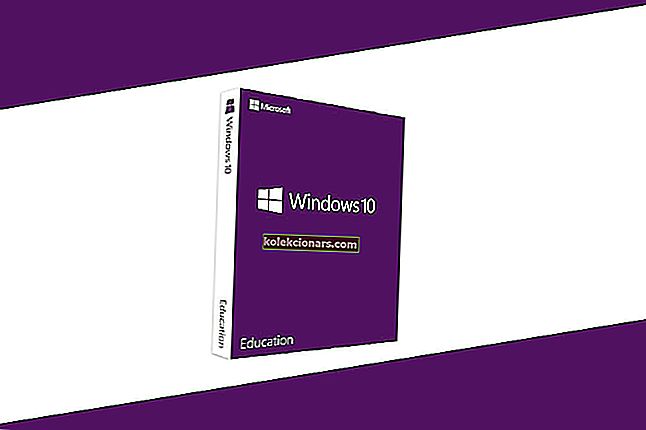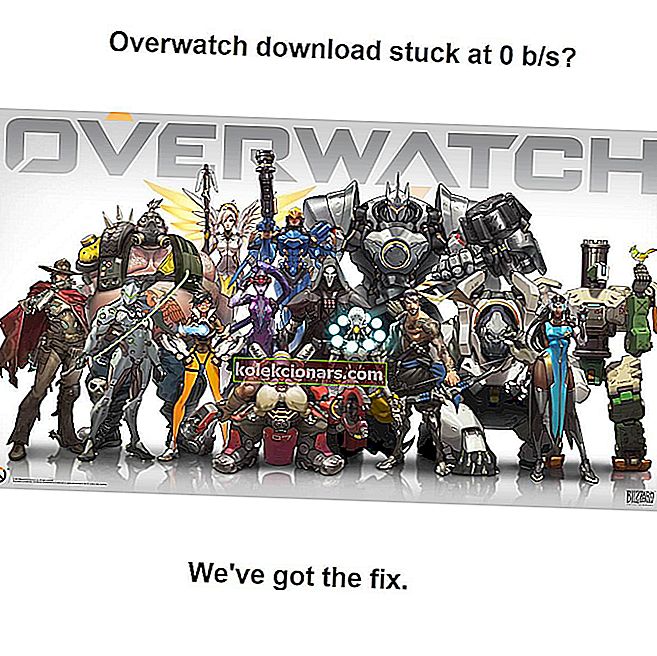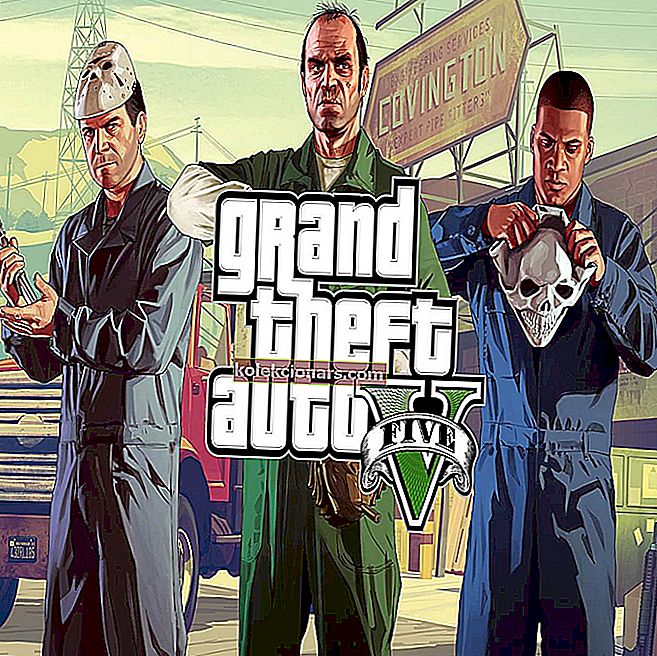
Grand Theft Auto 5 là một trong những trò chơi Windows có doanh thu cao nhất đã phá vỡ kỷ lục của ngành.
Tuy nhiên, trò chơi không phải lúc nào cũng chạy hoàn hảo và có một thông báo lỗi cho biết “ Grand Theft Auto 5 đã ngừng hoạt động. ”
Thông báo lỗi đó xuất hiện cho một số người hâm mộ GTA khi họ bắt đầu trò chơi. Do đó, GTA 5 không chạy cho họ. Tuy nhiên, có nhiều cách khác nhau để bạn có thể khắc phục sự cố này.
Khắc phục sự cố GTA 5 trên PC
- Kiểm tra Yêu cầu hệ thống của GTA 5
- Cài đặt gói Visual C ++ Redistributable mới nhất
- Chạy Grand Theft Auto 5 ở Chế độ tương thích
- Tắt các dịch vụ không phải của Windows
- Tắt phần mềm chống vi-rút
- Xác minh bộ nhớ đệm trò chơi Steam
- Cập nhật trình điều khiển cạc đồ họa của bạn
- Cài đặt lại Câu lạc bộ xã hội
- Gỡ cài đặt Identity Cloaker
Tìm hiểu mọi thứ cần biết về GTA 5 từ bài viết của chúng tôi!
1. Kiểm tra Yêu cầu hệ thống của GTA 5
Trước tiên, hãy kiểm tra kỹ xem máy tính xách tay hoặc máy tính để bàn của bạn có đáp ứng các yêu cầu hệ thống tối thiểu của GTA 5 hay không. Dưới đây là ảnh chụp nhanh các yêu cầu hệ thống của Grand Theft Auto 5.
Lưu ý rằng trò chơi yêu cầu thẻ video NVIDIA và AMD, vì vậy trò chơi sẽ không chạy trên máy tính để bàn hoặc máy tính xách tay có đồ họa tích hợp Intel.

Bạn cũng có thể kiểm tra xem GTA 5 sẽ chạy trên PC của mình tại trang web Can You RUN it. Trang web này khớp các yêu cầu hệ thống của trò chơi với thông số kỹ thuật hệ thống của bạn để cho bạn biết liệu chúng có chạy hay không.
Nhập 'Grand Theft Auto 5' vào hộp tìm kiếm của trang web và nhấn nút Bạn có thể chạy nó . T
khi một trang mới sẽ mở ra cho bạn biết các thông số kỹ thuật phần cứng của bạn khớp với yêu cầu hệ thống của trò chơi như thế nào.

Nếu PC của bạn không đáp ứng các yêu cầu hệ thống tối thiểu của GTA, bạn có thể nhận được tiền hoàn lại từ Steam nếu bạn đã tải xuống trò chơi chưa đầy hai tuần trước.
Tài khoản Steam của bạn sẽ liệt kê các trò chơi mà bạn vẫn có thể được hoàn tiền. Trang Steam này cung cấp thêm chi tiết về cách yêu cầu hoàn lại tiền.
2. Cài đặt gói Visual C ++ Redistributable mới nhất
Gói phân phối lại Visual C ++ 2008 cũng là một yêu cầu thiết yếu cho Grand Theft Auto 5, lẽ ra phải cài đặt với phần còn lại của trò chơi. Tuy nhiên, Visual C ++ có thể không được cài đặt đúng cách; và cũng có một phiên bản cập nhật hơn.
Nhấn nút Tải xuống trên trang web này để cập nhật Visual C ++ nếu bạn chưa có phiên bản mới nhất.
3. Chạy Grand Theft Auto 5 ở Chế độ tương thích
Grand Theft Auto 5 không phải là một trò chơi lỗi thời, nhưng nó vẫn có trước Windows 10. Do đó, việc chạy trò chơi ở chế độ tương thích với tư cách quản trị viên có thể giải quyết lỗi GTA 5 ngừng hoạt động.
Bạn có thể chọn cài đặt chế độ tương thích như sau.
- Mở thư mục của GTA 5 trong File Explorer.
- Bấm chuột phải vào GTAVLauncher.exe và chọn Thuộc tính trên menu ngữ cảnh.
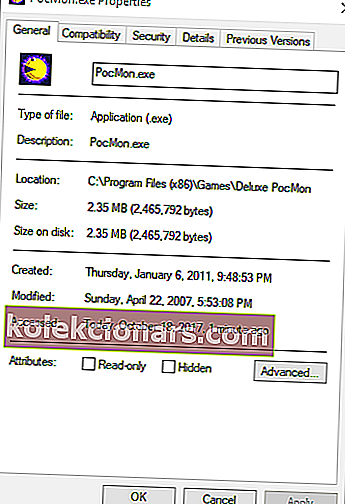
- Nhấp vào tab Tương thích để mở các tùy chọn được hiển thị ngay bên dưới.
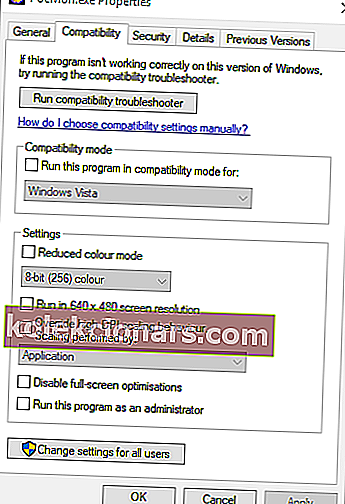
- Chọn tùy chọn Chạy chương trình này ở chế độ tương thích .
- Bấm vào hộp kiểm Chạy chương trình này với tư cách quản trị viên ở cuối tab đó.
- Nhấn các nút Áp dụng và OK trên tab Tương thích.
- Bạn cũng có thể mở Trình khắc phục sự cố tương thích chương trình từ tab Tương thích, tab này có thể hữu ích cho việc sửa lỗi GTA 5 ngừng hoạt động. Nhấn nút Chạy trình khắc phục sự cố tương thích để mở cửa sổ hiển thị bên dưới.

4. Tắt các dịch vụ không phải của Windows
Có thể xảy ra trường hợp dịch vụ phần mềm của bên thứ ba làm hỏng trò chơi. Để đảm bảo không phải như vậy, hãy tắt các dịch vụ không phải của Windows. Đây là cách bạn có thể tắt các dịch vụ của bên thứ ba với MSConfig.
- Mở Run bằng cách nhấn phím Win + phím tắt R.
- Nhập 'msconfig' vào Run và chọn tùy chọn OK .
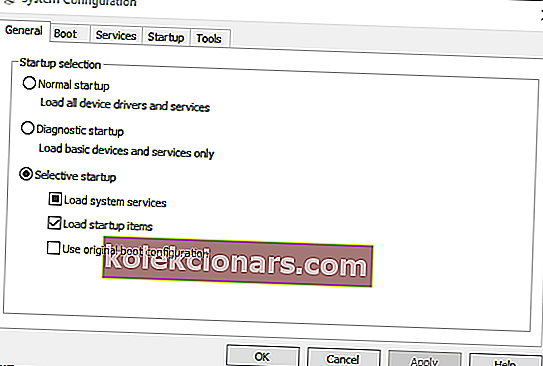
- Chọn tab Dịch vụ được hiển thị trong ảnh ngay bên dưới.
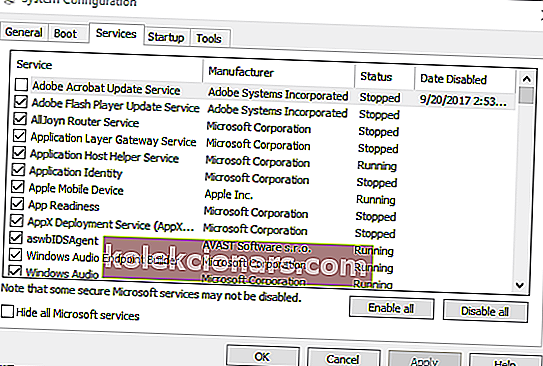
- Bấm vào hộp kiểm Ẩn tất cả các dịch vụ của Microsoft để xóa các dịch vụ MS khỏi danh sách.
- Bây giờ bạn có thể chọn Tắt tất cả để tắt nhanh các dịch vụ của bên thứ ba.
- Bỏ chọn hộp kiểm Tải các mục khởi động trên tab Chung.
- Nhấp vào Áp dụng , chọn OK và nhấn nút Khởi động lại để khởi động lại Windows.

5. Tắt phần mềm chống vi-rút
Phần mềm chống vi-rút của bên thứ ba và tường lửa của họ có thể dừng trò chơi đang chạy. Cách nhanh chóng để tìm hiểu xem có phải trường hợp đó không là tạm thời tắt phần mềm chống vi-rút của bên thứ ba.
Nhấp chuột phải vào biểu tượng khu vực thông báo của phần mềm chống vi-rút và chọn cài đặt vô hiệu hóa hoặc tắt nếu bạn có thể tìm thấy cài đặt này trên menu ngữ cảnh.
Sau đó, bạn có thể chọn tạm thời tắt phần mềm trước khi khởi chạy GTA 5.
Ngoài ra, hãy cài đặt một chương trình chống vi-rút mới. Hãy đưa ra quyết định khôn ngoan nhất bằng cách chọn một trong những công cụ này!
6. Xác minh bộ nhớ cache của trò chơi Steam
Cần xác minh bộ đệm Steam cho bất kỳ trò chơi nào không bắt đầu. Điều đó có thể phát hiện và sửa chữa các tệp trò chơi bị hỏng. Đây là cách bạn có thể xác minh bộ đệm trò chơi của GTA 5.
- Đầu tiên, hãy mở và đăng nhập vào Steam.
- Mở phần Thư viện trò chơi, sau đó bấm chuột phải vào Grand Theft Auto 5.
- Chọn tùy chọn Thuộc tính trên menu.
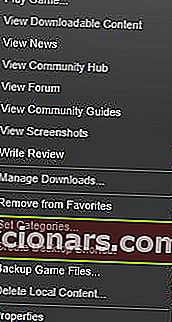
- Chọn tab Tệp cục bộ, bao gồm tùy chọn Xác minh tính toàn vẹn của tệp trò chơi .
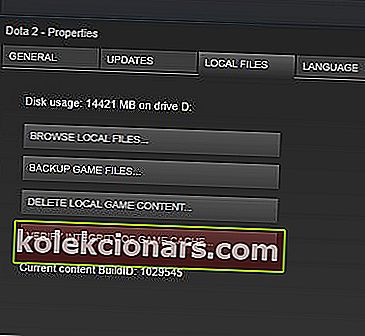
- Nhấn nút Xác minh tính toàn vẹn của tệp trò chơi để xác minh bộ nhớ cache. Steam sẽ thay thế các tệp GTA 5 bị hỏng.
7. Cập nhật trình điều khiển cạc đồ họa của bạn
Lỗi GTA ngừng hoạt động này có thể do trình điều khiển cạc đồ họa đã lỗi thời. NVIDIA đã phát hành trình điều khiển GeForce Game Ready 350.12 WHQL đặc biệt hơn cho GTA 5.
Vì vậy, bạn nên kiểm tra xem có trình điều khiển cập nhật nào cho card màn hình của bạn hay không. Đây là cách bạn có thể cập nhật trình điều khiển cạc đồ họa NVIDIA theo cách thủ công hoặc tự động.
- Nhấn phím Win + phím nóng X để mở menu Win + X.
- Chọn Device Manager trên menu Win + X để mở cửa sổ ngay bên dưới.
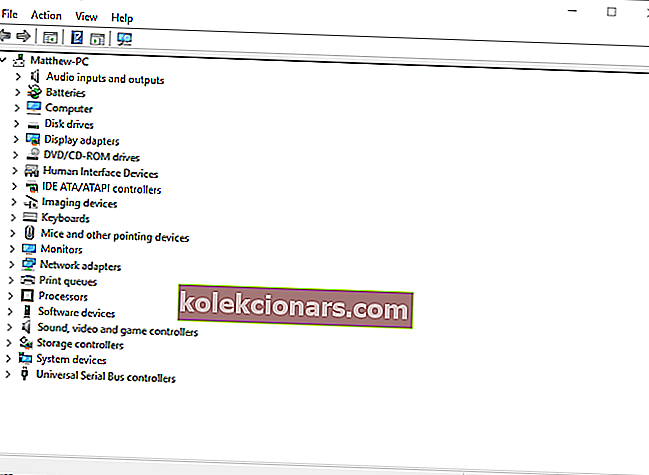
- Bấm đúp vào Bộ điều hợp hiển thị để mở danh sách các thiết bị đồ họa.
- Bấm chuột phải vào cạc đồ họa được liệt kê ở đó và chọn tùy chọn Cập nhật trình điều khiển .
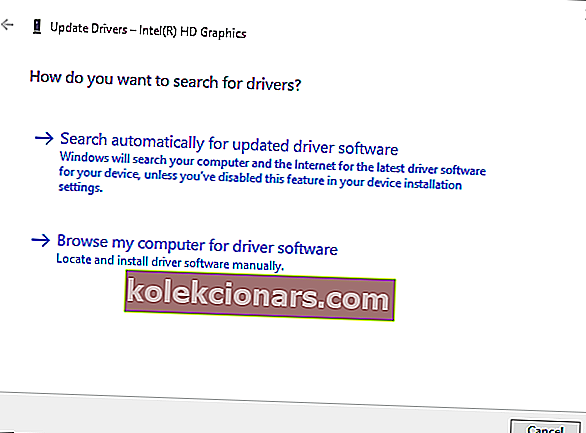
- Chọn tùy chọn Tự động tìm kiếm trình điều khiển được cập nhật để tự động cài đặt và cập nhật trình điều khiển.
- Nếu không phát hiện thấy trình điều khiển thiết bị mới nào, vẫn có thể có trình điều khiển tốt hơn trên trang web của nhà sản xuất. Mở trang web này để cập nhật trình điều khiển cạc đồ họa NVIDIA.
- Chọn cạc đồ họa và nền tảng Windows của bạn từ menu thả xuống.
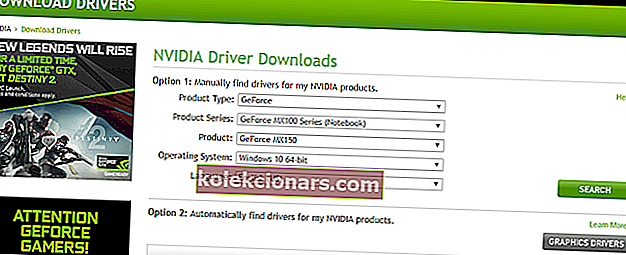
- Nhấn nút Tìm kiếm và nhấp vào Tải xuống để tải xuống trình điều khiển được liệt kê.
- Sau đó, mở thư mục bao gồm trình điều khiển của bạn và nhấp vào trình hướng dẫn thiết lập hoặc trình cài đặt của nó.
- Khởi động lại Windows sau khi cài đặt trình điều khiển.
Tự động cập nhật trình điều khiển của bạn với những công cụ này dễ dàng như thở!
8. Cài đặt lại Câu lạc bộ xã hội
Social Club là thiết lập nhiều người chơi trực tuyến cho GTA 5. Rockstar, nhà phát hành của trò chơi, đề nghị người chơi cài đặt lại Social Club để khắc phục sự cố khởi động GTA 5. Bạn có thể làm điều đó bằng cách nhập 'appwiz.cpl' vào Run và nhấp vào OK.
Sau đó, chọn Rockstar Games Social Club và nhấn nút Gỡ cài đặt. Sau đó, nhấp chuột phải vào trình cài đặt Social Club và chọn Run as Administrator để cài đặt lại Social Club.
9. Gỡ cài đặt Identity Cloaker
Một số người chơi Grand Theft Auto 5 đã phát hiện ra rằng lỗi GTA 5 ngừng hoạt động là do phần mềm Identity Cloaker.
Nếu bạn tình cờ có Identity Cloaker trên ổ cứng, việc gỡ cài đặt nó có thể sẽ khắc phục được trò chơi. Bạn có thể gỡ cài đặt Identity Cloaker qua tab Chương trình và Tính năng giống như Social Club.
Gỡ cài đặt phần mềm như một chuyên gia với một trong những công cụ hoàn hảo này!
Những giải pháp đó có thể sẽ sửa chữa GTA 5 để trò chơi chạy mà không gặp lỗi ngừng hoạt động. Ngoài ra, bạn cũng có thể thử cài đặt lại trò chơi.
Nếu bạn có thêm cách sửa lỗi GTA 5 ngừng hoạt động, vui lòng chia sẻ mẹo bổ sung bên dưới.
Ghi chú của người biên tập: Bài đăng này ban đầu được xuất bản vào tháng 10 năm 2017 và kể từ đó đã được cải tiến và cập nhật hoàn toàn để có độ mới, độ chính xác và tính toàn diện.
CÂU CHUYỆN LIÊN QUAN ĐỂ KIỂM TRA:
- Trò chơi toàn màn hình có tiếp tục thu nhỏ trong Windows 10 không? Đây là cách khắc phục sự cố này
- Lỗi ứng dụng hoặc trò chơi “không được thiết kế để chạy trên hệ điều hành của bạn” [Khắc phục]
- Bản cập nhật Fall Creators cải thiện hiệu suất chơi game, nhưng chỉ đối với một số